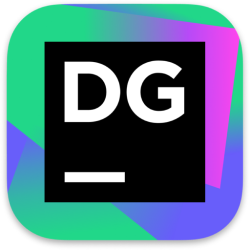
JetBrains DataGrip v2025.2.4 免费中文正式版(附汉化包+安装教程)
- 大小:904MB
- 分类:编程工具
- 环境:Windows
- 更新:2025-10-02
热门排行
简介

DataGrip 2025汉化版是一款由JetBrains公司打造的比较实用的数据库开发软件,采用多引擎技术,用户可以修改数据库对象并生成脚本,帮助编程人员快速的完成编码工作,是您进行数据库开发的最佳辅助工具。
DataGrip 2025.2 现已发布!MS SQL Server 和 PostgreSQL 的按级别内省、为 AI 聊天上下文附加数据库对象的功能、可编辑的 SELECT 查询结果等。
ps:这里小编带来的是JetBrains datagrip 2025中文版,其详细的安装教程可参考下文操作,需要的朋友可下载试试!

安装汉化教程:
1、下载解压,得到jetbrains datagrip 原程序,汉化包;

2、双击文件“datagrip.exe”安装原程序,默认安装目录【C:\Program Files\JetBrains\DataGrip 20xx】
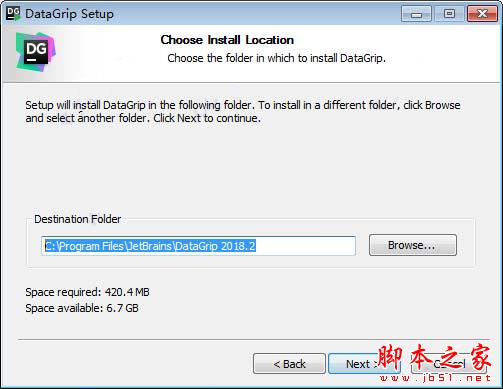
3、勾选创建datagrip 桌面快捷方式,以及关联文件,建议全选;

4、耐心等待软件安装完成,并且成功安装后,先不要运行软件;

5、首次运行软件会让用户配置或导入设置、选择主题,这些用户都可以随意设置,到注册界面时,请选择evaluate for free,点击evaluate试用软件

6、接着再将本站提供的“jetbrains-agent-latest.zip”文件拖放到 IDE 窗口,并点击restart
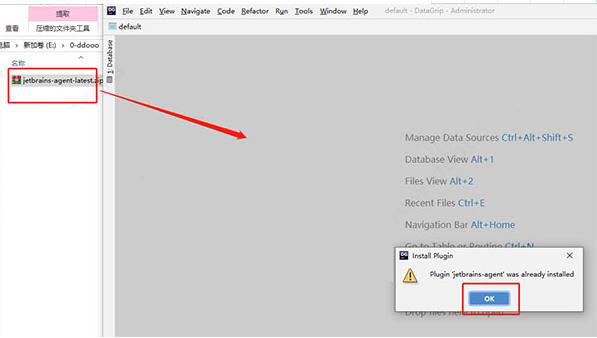
7、点击安装和是;

8、软件默认为英文界面,我们打开安装目录下的“lib”文件夹,将汉化补丁“resources_cn.jar”复制入内即可,默认安装路径为C:\Program Files\JetBrains\DataGrip 20xx\lib

11、再次打开软件,JetBrains datagrip 中文版成功安装。
说明:现在官方已经支持中文版,设置方法
点击菜单栏的「DataGrip」,再点击「Preferences…」打开软件的偏好设置,点击左侧导航的「Plugins」,在右侧的「Type / to see options」处输入「chinese」,找到「Chinese ?(Simplified)? Language」点击「Install」

安装完成后点击「Restart IDE」即可
datagrip功能:
一、完整的SQL日志
首先,现在您将看到DataGrip在控制台输出中运行的每个查询。无论是您的SQL还是DataGrip需要在内部运行的东西,请查看“ 输出”选项卡以了解发生了什么。
二、SQL日志文件
其次,来自IDE的所有查询现在都记录在文本文件中。要打开此文件,请转到“ 帮助”| 显示SQL日志。
三、新的SQL格式化程序
新的SQL格式化程序是我们强烈需要反馈的功能,因此请尝试一下,如果您的具体案例未涵盖,请告诉我们。我们仍在努力增加新的条款。

四、运行存储过程
这个期待已久的功能已经为Oracle和PostgreSQL实现了!
从过程的上下文菜单中选择“ 执行 ”。
将生成SQL代码。输入所需参数的值,然后单击“ 确定”。如您所见,我们检索此Oracle过程的输出,因为我们有SQL代码从JDBC驱动程序获取结果集。
对于只运行没有输出的简单过程的情况,DataGrip将通过运行此过程生成SQL代码。这是一个PostgreSQL 示例。
请注意,打开源代码时,可以通过单击工具栏中的“运行”按钮来运行该过程。
五、源代码迁移
现在,要更新任何其他对象的源代码,只需双击它们并进行所需的更改。装订线(文本编辑器左侧的垂直条)将突出显示您所做的更改。另请注意工具栏上的新“ 提交”按钮。
单击“ 提交”后,迁移对话框将显示生成的SQL代码以更新源代码。

六、查询计划图
基于图表的视图现在可用于查询计划。要查看它,请在调用说明计划后单击工具栏上的“ 显示可视化”按钮。
七、SQL编辑
1、上下文信息
在编辑包中的大型过程时,有时在其上下文中刷新内存是有用的,即现在正在编辑的特定过程或包。为此,请按Alt+Q以查看上下文信息。
2、跳到关闭括号/报价之外
从此版本开始,您可以通过按Tab键在结束括号之外导航或关闭引号 。请注意,这仅在第一次输入参数或值时有效。要自定义Tab的此行为,请转到“首选项”| 编辑| 一般| 智能键并选择 跳转到关闭括号外/使用Tab键引用。
八、导航
1、从“ 查找操作”分配快捷方式
以前,如果使用 默认键盘映射,则无法从“ 查找操作”中指定快捷方式。我们已修复此错误,现在它适用于任何键盘映射和任何布局。一个很好的理由提醒你,这是可能的!

九、数据编辑器
1、所选行数
现在DataGrip显示在数据编辑器中选择的行数。在状态栏中查找此内容。
十、UI升级
1、在架构上运行SQL
之前,运行脚本的唯一方法是从相应SQL文件的上下文菜单中执行它。现在,您可以使用更直观的方法:选择所需的数据源或数据库,然后从上下文菜单中选择“运行SQL脚本”。
2、黑暗的窗口标题
现在你可以让Darcula主题更加黑暗。如果您使用的是macOS,要使标题栏变暗,只需转到“首选项”| 外观与行为| 外观并选择使用深色窗口标题。
3、触控杆支撑
我们增加了对MacBook Touch Bar的支持。它默认只有执行按钮。要添加操作,请转到“首选项”| 外观与行为| 菜单和工具栏| 触摸栏。

十一、重要的错误修复
1:正在正确格式化MySQL注释。
2:表格的DDL在正确的位置打开。
3:从“ 过滤器”字段中删除条件会显示数据编辑器中的所有行。
4:Backspace不会破坏结构视图中的快速搜索 。
5:数据库树中显示Redshift中没有架构绑定的视图。
6:如果应用了排序,数据编辑器中的记录计数。
7:IDE在重新启动后打开空文件。
2025新功能变化
AI Assistant 功能
要使用本节所述功能,您可能需要安装 AI Assistant 插件。 安装插件后,这些功能将在 IDE 中默认启用。
将数据库对象附加到 AI 聊天
您向 AI 聊天提供的数据库上下文现在可以更加具体。 以前,只有整个架构可被附加。 现在,您可以附加需要使用的数据库对象,例如表或视图。 这在使用较大的架构时尤其有用。
要附加数据库对象,在输入字段中输入 @ 或 #,选择或输入 dbObject:,然后从列表中选择要附加的对象。
基于云的代码补全
DataGrip 现已支持基于云的代码补全。 它使用云资源提供更精确的代码补全,发挥比本地资源更强大的计算能力。 这项功能让 IDE 可以根据可用上下文实时自动补全单行、代码块,甚至整个脚本。 生成的 SQL 与您编写语句的方式类似,符合您的样式和命名约定。
借助基于云的代码补全,DataGrip 会在您输入时在编辑器中显示建议,您也可以按 Alt+Shift+\ 调用。 要禁用此功能,请转到 Settings | Editor | General | Inline Completion(设置 | 编辑器 | 常规 | 内联补全),然后取消选中 Enable cloud completion suggestions(启用云补全建议)复选框。
连接性
按级别内省 PostgreSQL Microsoft SQL Server
我们正在将按级别内省的实现扩展到更多数据库 – 这次是 PostgreSQL 和 Microsoft SQL Server! DataGrip 现在会根据数据库大小自动调整为这些数据库加载的元数据量。 这意味着对于较大的数据库,您不必等到所有元数据加载完毕再开始使用。
智能刷新 PostgreSQL
DataGrip 现已支持 PostgreSQL 数据库的智能刷新机制。 以前,每次执行 DDL 语句时,IDE 都会自动刷新数据库资源管理器中的整个架构。 实现智能刷新机制后,DataGrip 将分析哪些对象可能会被查询修改,并仅刷新这一组对象。
这意味着如果数据库包含许多对象,您不必在每次运行 DDL 语句时等待很长时间来刷新整个架构。 由于只同步特定一组对象,与刷新每个对象相比,您可以更快恢复工作,并且数据库资源管理器仍然拥有您需要的一切。
WSL 数据库文件路径 SQLite
经过长久等待,DataGrip 现在终于支持 SQLite 数据库文件的 WSL 文件路径。 我们已经实现了一个解决方案来解决我们 WSL 中的写入锁定问题。
对 Read preference(读取偏好)和 Replica set(副本集)连接设置的支持 MongoDB
现在,您可以配置将读取操作路由到 MongoDB 副本集成员的方式,甚至可以定义应该使用哪个副本集。 为此,在配置与 MongoDB 数据库的连接时,转到 More Options(更多选项)并在 Data Sources and Drivers(数据源和驱动程序)对话框中启用对应选项。 从列表中选择后,会出现一个新字段,您可以在其中指定设置。 要指定想要的读取偏好,在 Read preference(读取偏好)字段中做出选择。 要定义副本集,只需在 Replica set(副本集)字段中输入其名称。
处理数据
带有 JOIN 子句的 SELECT 查询的可编辑结果
经过十年的筹备,这一备受期待的功能终于面世了! 以前,带有 JOIN 子句的 SELECT 查询的结果集网格是只读的。 现在,您可以运行此类查询,查看结果集,然后直接在查询结果网格中编辑单元值。 为此,只需双击一个单元或选择单元并按 Enter。 另外,就像在其他网格中一样,您可以右键点击单元并选择 Open in Value Editor(在值编辑器中打开),在右侧打开的单独窗格中编辑值。
数据编辑器允许您在编辑器内结果和 Services(服务)工具窗口中编辑值。 编辑单元值后,Services(服务)工具窗口中 Result(结果)标签页工具栏的以下按钮将变为活动状态:Revert Selected(还原所选)、Preview Pending Changes(预览挂起的更改)、Submit(提交)。
在编辑器内结果窗格的底部也会出现一个包含这些按钮的额外工具栏。
网格热图
在数据编辑器中,DataGrip 现在为网格热图提供两种配色方案选项:Diverging(发散)和 Sequential(连续)。 要为网格启用热图,请点击工具栏上的 Table Coloring Options(表着色选项),然后选择其中一种方案。
Diverging(发散)配色方案强调相对于标准方案的变化。 它由两种对比色组成,从中心值向两个相反的方向偏离。
一个操作清除网格中的所有局部筛选器
现在,只需一个操作即可清除网格中所有列的局部筛选器。 为此,请按 Ctrl+Shift+A 调用 Find Action(查找操作)弹出窗口,输入 Clear Local Filter For All Columns,然后从列表中选择操作。
代码编辑器
浮动工具栏
现在,DataGrip 可以在浮动工具栏中显示一组对给定代码片段可用的基于上下文和 AI 赋能的操作。 在代码编辑器中选择任意代码即可显示工具栏。
要自定义浮动工具栏,请使用竖三点菜单。 要将其隐藏,您可以使用相同的菜单或转到 Settings | Advanced Settings | Editor(设置 | 高级设置 | 编辑器),选中 Hide floating toolbar for code editing(隐藏代码编辑的浮动工具栏)选项。
装订区域中的 Cancel Running Statements(取消正在运行的语句)按钮
对于正在运行的语句,现在,装订区域中的进度图标会在鼠标悬停时变成 Cancel Running Statements(取消正在运行的语句)按钮。
重启后仍保留的附加数据源
以前,每次重新启动 IDE 时您都必须将数据源附加到文件。 这很麻烦,我们已经把它解决了!
此外,您还可以在 Files(文件)工具窗口中查看每个文件的附加数据源。
快速访问代码样式设置
现在,每次重新设置代码格式时,您都可以直接从弹出窗口轻松导航到代码样式设置。













 chrome下载
chrome下载 知乎下载
知乎下载 Kimi下载
Kimi下载 微信下载
微信下载 天猫下载
天猫下载 百度地图下载
百度地图下载 携程下载
携程下载 QQ音乐下载
QQ音乐下载